

By Nathan E. Malpass, Dernière mise à jour: January 17, 2018
«Je parcourais Internet depuis un certain temps iPhone logiciel de récupération de données avec un téléchargement gratuit sur Mac, mais la plupart d'entre eux n'ont pas de critiques positives. C'est peut-être parce qu'ils sont disponibles gratuitement. Je ne veux pas sacrifier mon budget et je ne veux pas non plus compromettre la qualité, car je dois récupérer les fichiers de mon iPhone. J'espère que vous pourrez créer un excellent logiciel que je pourrais utiliser. Merci."
Partie 1. Pourquoi utiliser le logiciel de récupération de donnéesPartie 2. Problèmes courants dans le logiciel de récupération de données iPhonePartie 3. Utilisez la meilleure récupération de données iPhone avec téléchargement gratuit sur MacPartie 4. Récupérer les fichiers supprimés directement à partir de l'iPhone.Partie 5. Restaurer Supprimer les fichiers de la sauvegarde iCloud.Partie 6. Récupérez les données perdues à partir de la sauvegarde iTunes.Partie 7. Conclusions
Malgré la technologie iOS leader et le prix élevé, les iPhones ne sont pas à l'abri de la perte de données. Après tout, ils sont toujours des smartphones. Différents facteurs peuvent toujours amener les utilisateurs à perdre certains ou même tous leurs fichiers. Il peut être déclenché par une mise à jour iOS ou une attaque de programme malveillant. Les fichiers d'un iPhone usé qui n'est plus fonctionnel peuvent ne plus être récupérés. Plus encore, si votre iPhone a été perdu ou volé.
Voici où le logiciel de récupération de données entre en scène. Ils peuvent restaurer des fichiers supprimés, réputés corrompus et endommagés. Le logiciel fonctionne généralement dans ce seul but - et il s’agit d’un expert indéniable dans ce domaine. Après avoir installé sur l'ordinateur et enregistré plusieurs clics, le logiciel détecte avec succès les données existantes et supprimées. Ces fichiers peuvent ensuite être téléchargés et enregistrés sur l'appareil.
Ils fonctionnent en raison de la nature des iPhones et autres smartphones. Lorsque des fichiers sont supprimés, ils sont toujours enregistrés dans la mémoire interne jusqu'à ce qu'ils soient remplacés par de nouvelles données.
Les utilisateurs d'iPhone ont d'autres options pour récupérer les fichiers perdus, y compris accéder à leurs sauvegardes iTunes et iCloud. Cependant, les processus sont peu pratiques et longs. Le téléchargement de fichiers à partir des deux canaux nécessiterait le téléchargement de tous les fichiers dans la sauvegarde. Vous n'avez pas d'autre choix que de tout télécharger, même ceux que vous avez intentionnellement supprimés. Selon le volume de vos fichiers, la récupération des données peut prendre plus de temps que prévu.
En outre, pour accéder à la sauvegarde depuis iCloud, vous devez réinitialiser votre téléphone. Le processus peut vous faire récupérer vos fichiers, mais avec le risque de perdre plus de données.
D'autre part, le logiciel de récupération de données iPhone fait le travail rapidement. Vous n'aurez même pas à traiter avec une interface déroutante et des processus complexes.
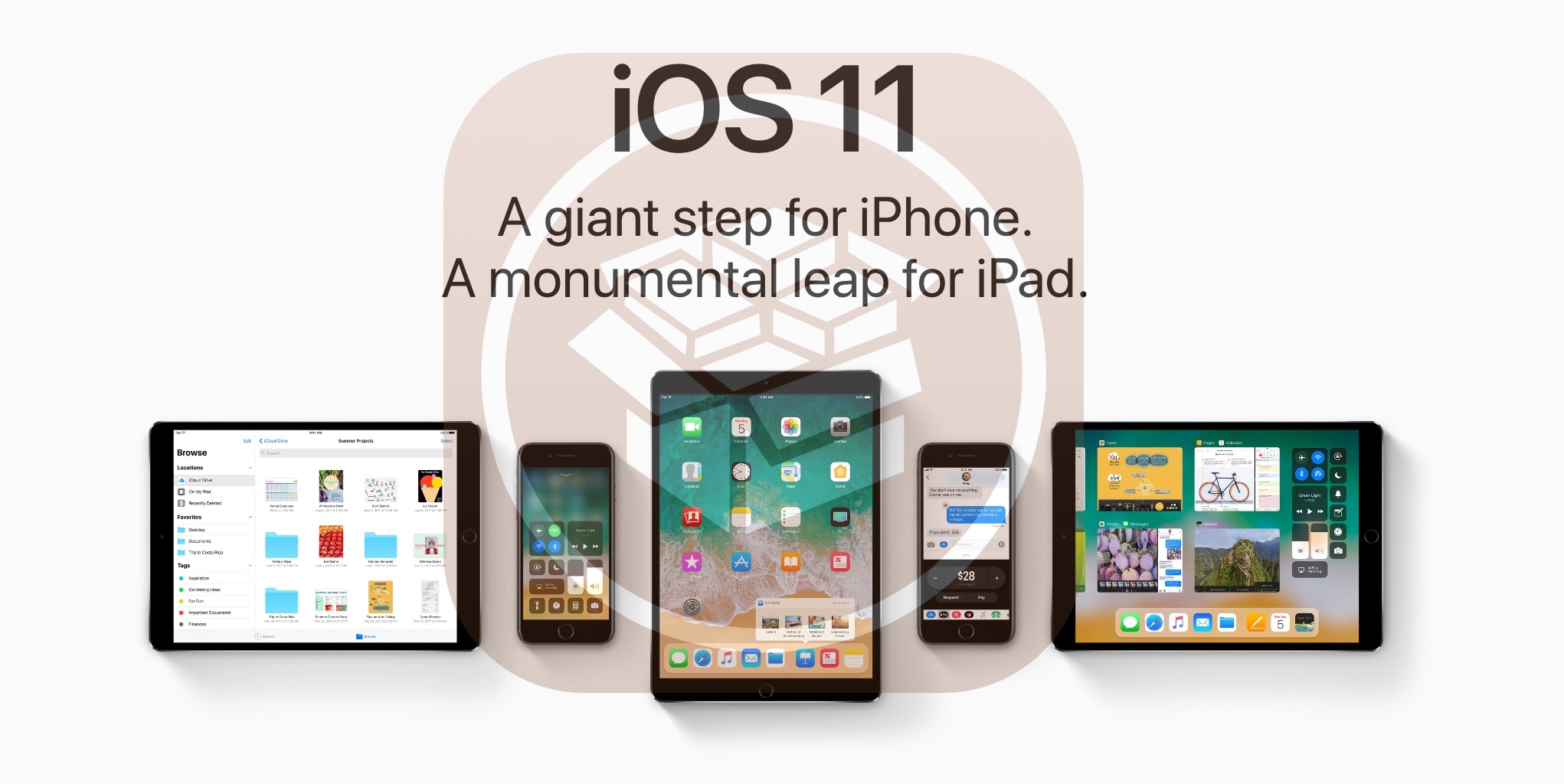
Logiciel de récupération de données iPhone
Logiciel de récupération de données n'est pas tout le soleil et les arcs-en-ciel. Après tout, les utilisateurs continuent à se plaindre de leur inefficacité et des problèmes liés à l'utilisation du logiciel. Voici quelques exemples:
En gardant cela à l’esprit, il est essentiel de confirmer au préalable, avant de télécharger un logiciel que vous avez vu sur Internet, s’il est efficace et sans danger. Téléchargez uniquement à partir de sites crédibles. Lisez les commentaires pour voir si le logiciel est bien noté. Si vous voyez beaucoup d’évaluations négatives, recherchez un meilleur logiciel. Autant que possible, recherchez un logiciel de récupération de données pour iPhone à télécharger gratuitement. Ne payez pas sans savoir si cela en vaut la peine.
Si votre objectif est de rechercher la meilleure récupération de données iPhone avec le téléchargement gratuit sur Mac, ne cherchez plus. Récupération de données FoneDog iOS est le meilleur ajustement. Voici pourquoi:
Plus important encore, vous pouvez en profiter gratuitement pendant la période d'essai de 30-day! Vous n'avez absolument rien à perdre. Téléchargez FoneDog iOS Data Recovery sur votre Mac maintenant!
Il est préférable de choisir cette méthode si vous ne synchronisez pas votre iPhone avec iCloud ou iTunes.
Exécutez le logiciel de récupération de données iPhone et l'interface vous affichera les options 3. Sélectionner Récupérer depuis un appareil iOS. Cliquez sur Démarrer l'analyse. Le processus de numérisation commencera.

Lancer l'analyse - Step1
Sur la fenêtre, vous verrez tous les fichiers trouvés. La fonction de prévisualisation de FoneDog Data Recovery vous permet d’afficher les éléments avant de les restaurer. Décidez lequel vous voulez être récupéré.

Sélectionnez les fichiers à numériser - Step2
Cochez les cases à côté des fichiers dont vous avez besoin.Et cliquez sur "Récupérer"Bouton pour restaurer vos données.

Récupérer les données de l'iPhone - Step3
Parmi les options disponibles, sélectionnez Récupérer à partir du fichier de sauvegarde iCloud. Une fenêtre de connexion apparaîtra. Entrez votre identifiant Apple et votre mot de passe pour vous connecter à votre compte iCloud.

Lancez Fonedog et connectez-vous au compte iCloud - Etape #1
L'interface vous montrera les fichiers de sauvegarde disponibles. Choisissez simplement celui dont vous avez besoin pour accéder et frapper Télécharger.
Un message vous demande maintenant quels types de fichiers vous souhaitez analyser par le logiciel. Marquer sur les types de fichiers particuliers et cliquez sur Suivant procéder.

Choisir les fichiers à télécharger depuis iCloud Backup - Etape #2
Attendez que le logiciel télécharge les fichiers depuis iCloud. Une fois cela fait, l'interface vous montrera deux parties. La partie gauche affiche une liste des types de fichiers récupérables. Le côté droit offre un aperçu de leur contenu.
Cochez les fichiers dont vous avez besoin. Cliquez sur Récupérer et cela téléchargera les fichiers sur votre ordinateur.
Ne manquez pas: Comment restaurer l'iPhone sans iTunes

Restaurer les données à l'aide du logiciel de récupération de données - Étape #3
Suivez le guide ci-dessous si vous synchronisez votre iPhone avec iTunes. Avant de poursuivre le processus de récupération, désactivez la synchronisation automatique pour iTunes. De cette façon, le fichier de sauvegarde enregistré ne sera pas remplacé par un nouveau.
Choisir Récupérer à partir du fichier de sauvegarde iTunes des options disponibles.
Le logiciel listera les fichiers de sauvegarde iTunes disponibles. Choisissez un et cliquez Start scan. Pendant ce processus, le logiciel extraira les données du fichier de sauvegarde.

Scannez votre appareil - 1
Une fois cela fait, vous verrez différentes catégories de fichiers et leurs fichiers spécifiques. Cochez-les un par un et sélectionnez les éléments à récupérer. Faites cela en cochant les cases à côté des fichiers. Cliquez sur Récupérer et cela lancera le téléchargement du fichier.
Ne manquez pas: Comment récupérer des fichiers supprimés depuis iCloud

Récupérer des données d'iTunes sur iPhone - 2
Il peut être difficile de rechercher la meilleure récupération de données pour iPhone avec un téléchargement gratuit sur Mac, mais nous avons juste réduit la recherche à votre place. FoneDog est une autorité respectée en matière de récupération de données, tout comme son logiciel iOS Data Recovery. Vous n'avez plus besoin de penser aux problèmes de compatibilité, aux fichiers écrasés et aux virus à partir d'un simple téléchargement. Vous n'avez même pas à dépenser un seul centime pour l'essayer.
N'hésitez pas à nous contacter pour tous commentaires et suggestions que vous avez après avoir utilisé le logiciel. Nous serons ravis de les entendre!
Laisser un commentaire
Commentaire
iOS Data Recovery
3 méthodes pour récupérer vos données supprimées de l'iPhone ou de l'iPad.
Essai Gratuit Essai GratuitArticles Populaires
/
INTÉRESSANTTERNE
/
SIMPLEDIFFICILE
Je vous remercie! Voici vos choix:
Excellent
Évaluation: 4.6 / 5 (basé sur 90 notes)